Opi helposti palauttamaan kadonneet ilmoitukset itsellesi
- Sticky Notes Windows 11:ssä on loistava sovellus nopeiden muistiinpanojen kirjoittamiseen, jotta et unohda asioita.
- Ja se voi olla ärsyttävää, kun nuo muistiinpanot poistetaan vahingossa tai haittaohjelmien kautta.
- Näiden tiedostojen palauttaminen etsimällä niitä tietokoneen kiintolevyltä on kuitenkin mahdollista.

XASENNA NAPSAUTTAMALLA LATAA TIEDOSTOA
Tämä työkalu korjaa yleiset tietokonevirheet korvaamalla ongelmalliset järjestelmätiedostot alkuperäisillä työversioilla. Se myös pitää sinut poissa järjestelmävirheistä, BSoD: istä ja korjaa haittaohjelmien ja virusten aiheuttamat vahingot. Korjaa PC-ongelmat ja poista virusvahingot nyt kolmessa helpossa vaiheessa:
- Lataa ja asenna Fortect tietokoneellasi.
- Käynnistä työkalu ja Aloita skannaus löytääksesi viallisia tiedostoja, jotka aiheuttavat ongelmia.
- Napsauta hiiren kakkospainikkeella Aloita korjaus korjataksesi tietokoneesi turvallisuuteen ja suorituskykyyn vaikuttavia ongelmia.
- Fortectin on ladannut 0 lukijat tässä kuussa.
Sticky Notes on syntyperäinen, muistiinpanosovellus Windows 11:lle se on melko hyvä muistiinmuistutusten nopeaan muistiin itsellesi ja varmistamiseen, että et unohda mitään.
Mutta sano sinä poistaa vahingossa joitain muistiinpanoja ja etsivät tapaa saada ne takaisin. Voit tarkistaa roskakorin, mutta on mahdollista, että se on tyhjä. Onneksi on tapa palauttaa muistiinpanot.
Mikä saa Windows 11:ni poistamaan muistilaput?
Tarralaput voivat kadota useista syistä. Se ei johdu vain siitä, että olet poistanut ne. Tietokoneessasi voi olla jotain vikaa, joka sinun on määritettävä nopeasti.
- Tietokoneesi on saastunut haittaohjelmilla – Haittaohjelmat voivat häiritä tietokoneen toimintaa. Tätä varten on suositeltavaa hankkia joitain viruksentorjuntaohjelma puhdistaa kaikki.
- Järjestelmäsi tiedostot ovat vioittuneet – Haittaohjelmien seurauksena tietokoneesi tiedostot voivat vioittua ja tulla käyttökelvottomiksi. Sinun on tehtävä suorita SFC-skannaus selvittääkseen korruption.
- Kadotit muistiinpanot järjestelmän kaatumisen vuoksi - Järjestelmän kaatumiset voivat myös vioittaa tiedostoja, ja jos se tapahtuu toistuvasti, ne voivat aiheuttaa vakavia vahinkoja. Sinulla voi olla a ongelma RAM: n kanssa.
- Muistiinpanosi voivat olla piilossa – Tarkista, jos piilotit muistiinpanot vahingossa. Napsauta tehtäväpalkin sovellusta hiiren kakkospainikkeella ja valitse Näytä kaikki muistiinpanot. Niiden pitäisi olla siellä.
- Viallinen Windows-päivitys poisti ne– Microsoftilla on useita vaiheita Windows-päivityksen poistamiseksi, jos sinulla on viallinen korjaustiedosto.
Kuinka voin palauttaa muistilaput?
On monia tapoja palauttaa kadonneita Sticky Notes -tiedostoja kolmannen osapuolen sovelluksista Windows 11:n alkuperäisiin työkaluihin. Jos helpommat ratkaisut eivät toimi, kokeile jotakin monimutkaisimmista korjauksista.
- Käytä joitain tietojen palautusohjelmisto muistiinpanojen palauttamiseksi. Sovellukset, kuten Kernel Data Recovery ja Disk Drill, ovat loistavia valintoja kadonneiden tai poistettujen tiedostojen tuomiseen.
- Tarkista muistiinpanoluettelosi. Kun Sticky Notes on auki, napsauta sovellusta hiiren kakkospainikkeella Windows 11 -tehtäväpalkissa. Valitse Muistiinpanoluettelo. Katso, onko luettelohuomauksesi siellä.
- Aina kun poistat jotain muistilappuista, tiedostot saattavat löytyä Outlookin Poistetut kohteet -luettelosta. Sieltä voit palauttaa hylätyt muistiinpanot sovellukseen.
- Suorita Windows Storen sovellusten vianmääritys. Löydät työkalun Windows 11:n asetusten Sovellus-välilehden Vianmääritys-osioista. Varmista vain, että annat sille tarpeeksi aikaa valmistua.
- Päivitä Sticky Notes -sovellus. Uusia korjaustiedostoja voi ladata Microsoft Storesta tai Asetukset-valikon Windows Update -välilehdeltä. Jälkimmäinen päivittää myös muita sovelluksia.
- Ja jos kaikki muu epäonnistuu, asenna Sticky Notes -sovellus uudelleen. Siirry Windows 11:n Asetukset-valikon Sovellukset-osioon. Voit poistaa sovelluksen sieltä ja ladata sen uudelleen Microsoft Storesta.
1. Tarkista Sticky Notes -tiedosto uudelleen
- Tuoda markkinoille Tiedostonhallinta ja avaa käyttäjänimesi pääkansio. Sen pitäisi olla päällä Koti -välilehti.
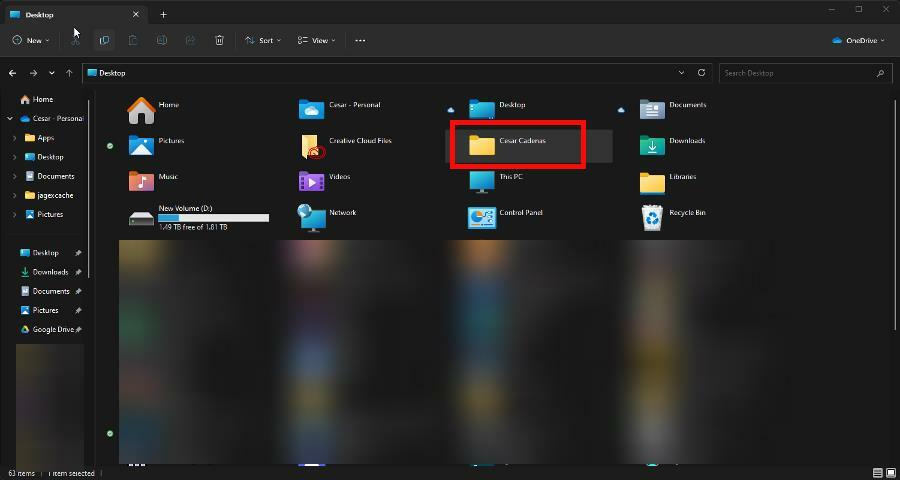
- Avaa seuraava kansio järjestyksessä: AppData > Paikalliset > Paketit.
- Vuonna Paketit kansio, etsi kansio nimeltä Microsoft. MicrosoftStickyNotes_8wekyb3d8bbwe. Avaa se, kun se löytyy.
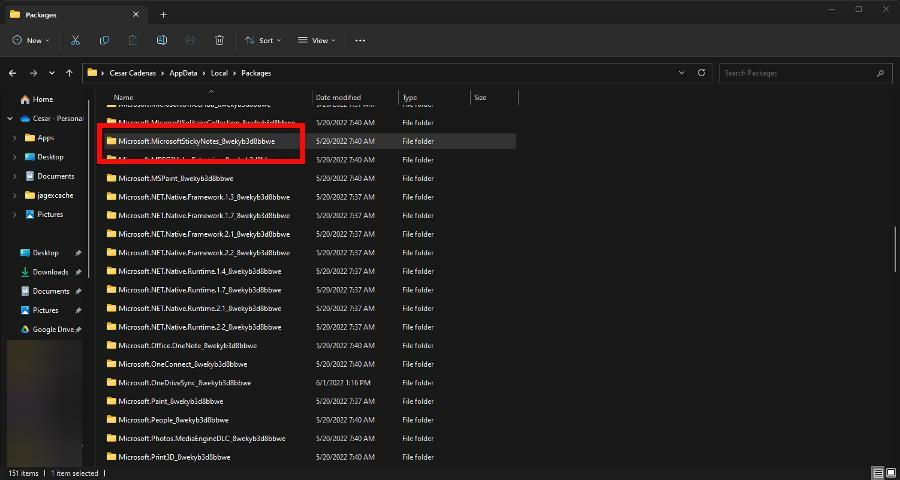
- Avaa Paikallinen valtio kansio. Sinun pitäisi nähdä StickyNotes.snt tai luumu.sqlite.
- Jos et näe kumpaakaan, varmista Piilotetut kohteet on käytössä alla Näytä.
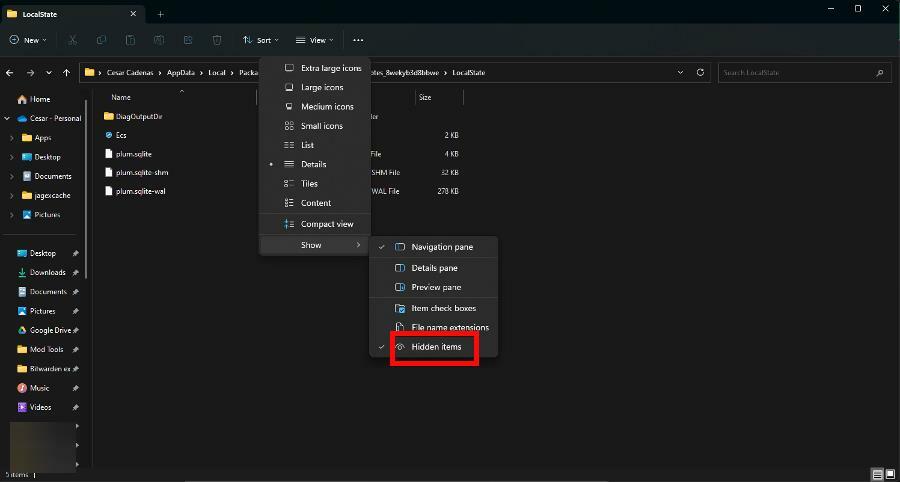
- Napsauta StickyNotes.snt tai plum.sqlite sen mukaan, kumpi tulee näkyviin, ja avaa se Muistiossa. Aiempien kadonneiden muistilappujesi pitäisi olla siellä.
- Jos tämä ei auta, napsauta tiedostoa hiiren kakkospainikkeella ja valitse Näytä lisää vaihtoehtoja.
- Napsauta näkyviin tulevassa kontekstivalikossa Palauta aiemmat versiot.

2. Nollaa sovellus
- Käynnistä asetukset valikosta. Siirry kohtaan Sovellukset, valitse sitten Asennetut sovellukset.
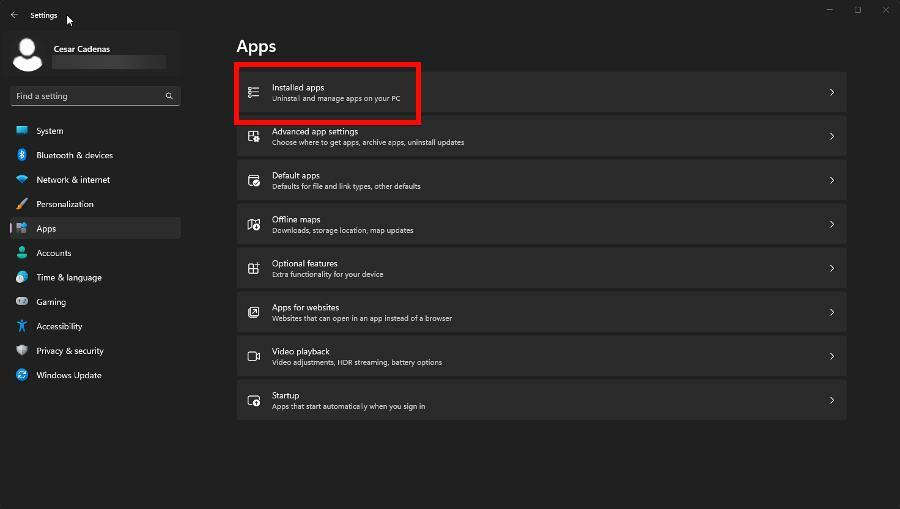
- Etsi Muistiinpanot kohdasta Asennetut sovellukset. Napsauta kolmea pistettä oikealla ja valitse Edistyneet asetukset.
- Vieritä alas tässä uudessa ikkunassa. Klikkaa Nollaa -painiketta, kun löydät sen.

- Nollauksen pitäisi riittää, mutta jos muistiinpanot eivät palaa, valitse Korjaus -painiketta.
- Vuodot paljastavat, että pystymme asentamaan useita Cloud PC -palveluntarjoajia
- Tutustu näihin uusiin Microsoft Autopatch -hälytyksiin ja -toimintoihin
3. Asenna sovellus uudelleen PowerShellin kautta
- Tuo Windows PowerShell hakupalkkiin. Valitse Suorita järjestelmänvalvojana saada järjestelmänvalvojan oikeudet.
- Kopioi ja liitä seuraava komento PowerShelliin:
PowerShell -ExecutionPolicy Unrestricted -Command "& {$manifest = (Get-AppxPackage *MicrosoftStickyNotes*).InstallLocation + '\AppxManifest.xml'; Add-AppxPackage -DisableDevelopmentMode -Rekisteröi $manifest}"
- Lehdistö Tulla sisään näppäimistöllä suorittaaksesi komennon. Anna PowerShellille tarpeeksi aikaa rekisteröidä muistilaput uudelleen.
- Kun se on valmis, käynnistä tietokone uudelleen.
4. Nollaa Microsoft Storen välimuisti
- Samoin kuin edellinen ratkaisu, käynnistä Komentokehote järjestelmänvalvojan oikeuksilla.
- Anna seuraava komento ja suorita se:
wsreset
- Odota prosessin päättymistä. Kun se on tehty, Microsoft Store avautuu automaattisesti.
5. Estä muistiinpanojen poistaminen
- Käynnistä Sticky Notes ja napsauta rataskuvaketta oikeassa yläkulmassa avataksesi sen asetukset valikosta.

- Vaihda vieressä olevaa kytkintä Vahvista ennen poistamista kytkeäksesi sen päälle.

Kun otat tämän hälytyksen käyttöön, ennen kuin poistat muistiinpanon, näkyviin tulee ikkuna, joka varoittaa sinua siitä, mitä olet tekemässä. Se on ylimääräinen askel, joka saa sinut ajattelemaan kahdesti ja toivottavasti säästät päänsäryltä.
Mitä voin tehdä, jos Sticky Notes ei edelleenkään toimi kunnolla?
Asiantuntijan vinkki:
Sponsoroitu
Joitakin PC-ongelmia on vaikea ratkaista, varsinkin kun on kyse puuttuvista tai vioittuneista Windowsin järjestelmätiedostoista ja arkistoista.
Muista käyttää erityistä työkalua, kuten Fortect, joka skannaa ja korvaa rikkinäiset tiedostosi uusilla versioilla arkistostaan.
Sticky Notes voi olla epävakaa sovellus. Aiemmin lueteltujen ratkaisujen pitäisi auttaa ratkaisemaan kaikki ohjelmistoon liittyvät ongelmat, mutta niitä saattaa olla yksi tai kaksi.
Johdonmukaisten ongelmien osalta voit tehdä pari asiaa. Ensimmäinen, poista Insights-ominaisuus käytöstä muistilapuissa. Se on Asetukset-valikossa poistovaroitusten kytkimen yläpuolella.
Ja toinen korjaus on uuden käyttäjätilin luominen. Käyttämäsi profiili voi olla vioittunut tai toiminnassa jollakin tavalla. Uuden tekeminen ratkaisee tämän ongelman kokonaan.
Kun meillä on sinut, muista tutustua luetteloomme parhaat Sticky Notes -vaihtoehdot Windows 11:lle. Monet valittavat sovelluksen toimintahäiriöistä, kuten muistiinpanojen jättämisestä käyttäjien kirjautumattomuuteen.
Kommentoi alla, jos sinulla on muita Sticky Notes -ongelmia. Jätä alle myös kommentteja arvosteluista, jotka haluat nähdä, tai tietoja muista Windows 11:n alkuperäisistä ohjelmistoista.
Onko sinulla edelleen ongelmia?
Sponsoroitu
Jos yllä olevat ehdotukset eivät ratkaisseet ongelmaasi, tietokoneessasi saattaa esiintyä vakavampia Windows-ongelmia. Suosittelemme valitsemaan all-in-one-ratkaisun, kuten Fortect korjata ongelmat tehokkaasti. Asennuksen jälkeen napsauta vain Näytä&Korjaa -painiketta ja paina sitten Aloita korjaus.


